Đây cũng là một trong những thủ phạm "diệt" bộ nhớ trên iPhone mà ít người để ý đến.
- Đây là những thứ độc nhất vô nhị trên iPhone mà "có tiền cũng không mua được" trên điện thoại Android
- "2023 rồi vẫn dùng Android à?": Lý do Gen Z Mỹ tin rằng smartphone Android chỉ dành cho người già, kém sang so với iPhone
- Smartphone này giá 4,5 triệu nhưng có màn hình 144Hz, điểm AnTuTu gần 1 triệu, sạc nhanh 67W
- Bất ngờ mẫu điện thoại 100 USD được cả Gen Z lẫn Thế hệ Millennials lựa chọn ngay giữa "thánh địa iPhone"?
- Apple hỗ trợ cập nhật iOS 6 năm vậy tại sao cứ 2 năm người ta lại đổi iPhone một lần?
Sau một thời gian dài sử dụng, hầu như điện thoại nào cũng có chung tình trạng bị chậm dần đi. Như một thói quen, người dùng sẽ lần mò vào phần bộ nhớ để giải phóng dung lượng. Đây là một trong những nguyên nhân khiến iPhone "ì ạch" sau thời gian sử dụng mà phần đông người biết đến.
Tuy nhiên, còn một "thủ phạm" mà bạn có thể đã ngó lơ, đó chính là bộ nhớ "Khác" (Other). Đây cũng là một trong những thủ phạm ngốn bộ nhớ trên iPhone mà ít người để ý. Theo CNET , iPhone có thể bị chậm do bộ nhớ "Khác" bị đầy.
Bộ nhớ "Khác" của iPhone là gì?
Bộ nhớ "Khác" là một phần thuộc bộ nhớ iPhone nhưng lại ít được người để ý tới. Đây là nơi lưu trữ tệp hệ thống và giọng nói Siri.
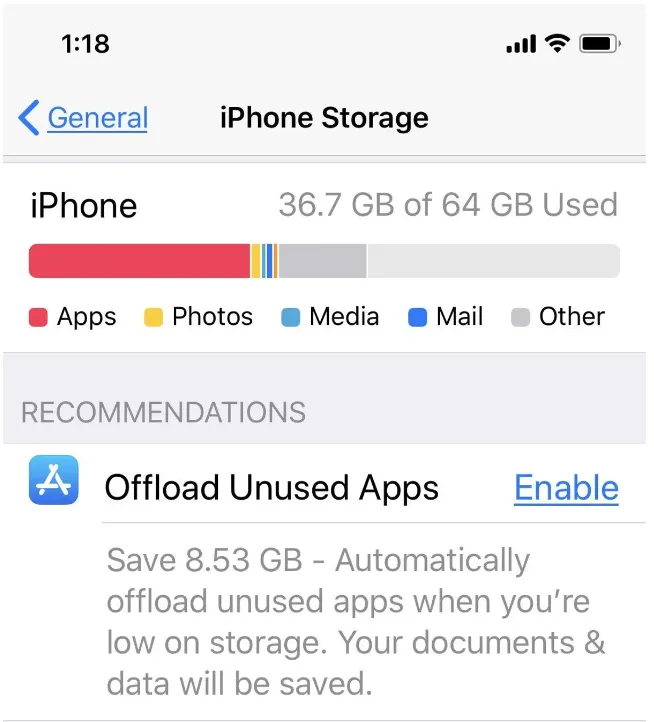
CNET cho biết , phần "Khác" là một phần thuộc bộ nhớ iPhone nhưng lại ít được người để ý tới. Đây là nơi lưu trữ tệp hệ thống và giọng nói Siri. Bộ phận này có thể gây chậm máy do có liên quan đến bộ nhớ đệm, nơi lưu trữ các phần tử của ứng dụng hoặc trang web để chúng tải nhanh hơn vào lần tiếp theo bạn sử dụng chúng. Bộ nhớ đệm lưu trữ các mục khi bạn duyệt web, phát video hoặc phim và hỗ trợ gửi tin nhắn văn bản có ảnh hoặc video
Để kiểm tra dung lượng bộ nhớ "Khác", bạn hãy truy cập Cài đặt > Chung > Bộ nhớ iPhone. Bộ nhớ "Khác" thường là phần màu xám ở ngoài cùng bên phải của biểu đồ. Nếu bộ nhớ "Khác" đang chiếm nhiều dung lượng, đây là một số cách bạn có thể làm để "dọn sạch" chúng đi:
- Gỡ bỏ ứng dụng:
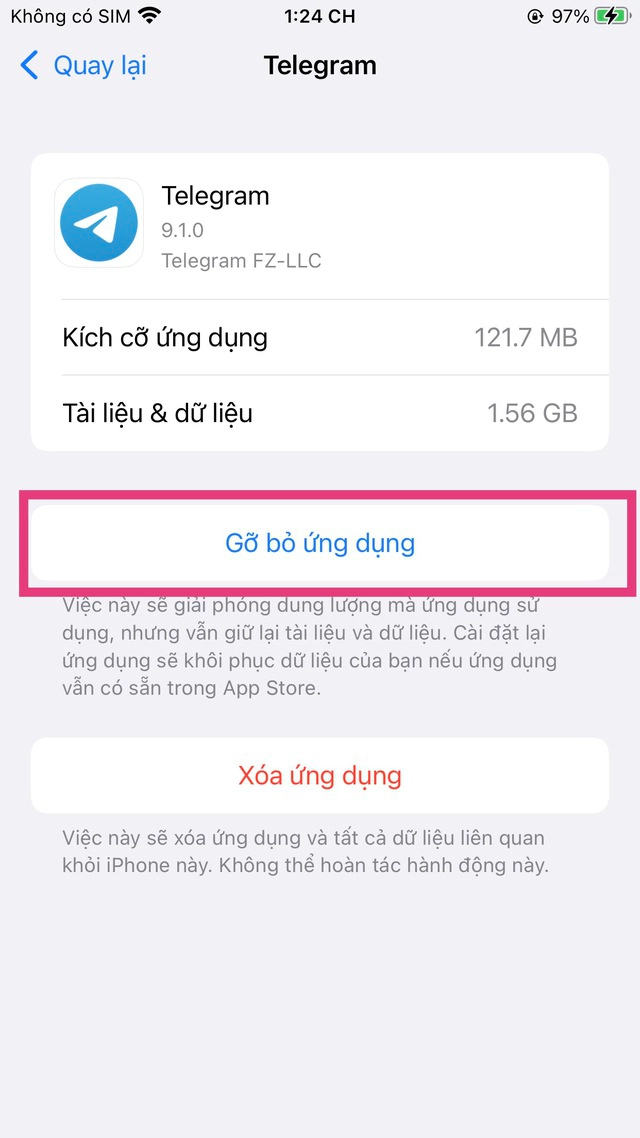
Không nên nhầm lẫn thao tác này với việc xóa ứng dụng. Việc "Gỡ bỏ ứng dụng" có nghĩa là ứng dụng sẽ bị tạm xóa khỏi thiết bị, tất cả dữ liệu vẫn được giữ lại khi bạn quyết định cài đặt lại chúng. Để Gỡ bỏ một ứng dụng, bạn hãy truy cập Cài đặt > Cài đặt chung > Dung lượng iPhone > tiếp đến nhấn vào ứng dụng bạn muốn gỡ bỏ, sau đó nhấn "Gỡ bỏ ứng dụng".
- Xóa bộ nhớ đệm của Safari và đóng các tab:
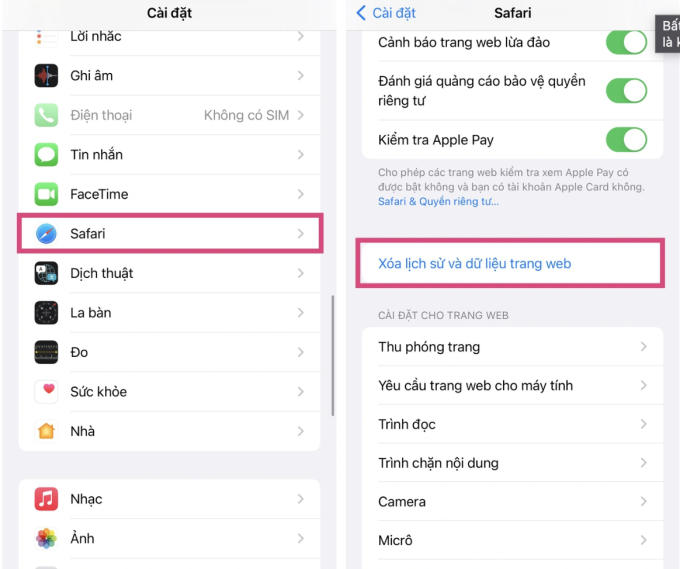
Nếu bạn sử dụng Safari như trình duyệt mặc định, iPhone có thể đang lưu trữ lịch sử web và nhiều dữ liệu không cần thiết. Để xóa bộ nhớ đệm của trình duyệt Safari, hãy đi tới Cài đặt > Safari > nhấn Xóa lịch sử và dữ liệu trang web.
Với trình duyệt Chrome, việc đóng các tab cũng giúp giải phóng bộ nhớ và giữ cho thiết bị hoạt động trơn tru. Ngoài ra, bạn cũng có thể xóa bộ nhớ đệm của Chrome sau thời gian sử dụng.
- Ngừng lưu trữ tin nhắn văn bản vĩnh viễn:
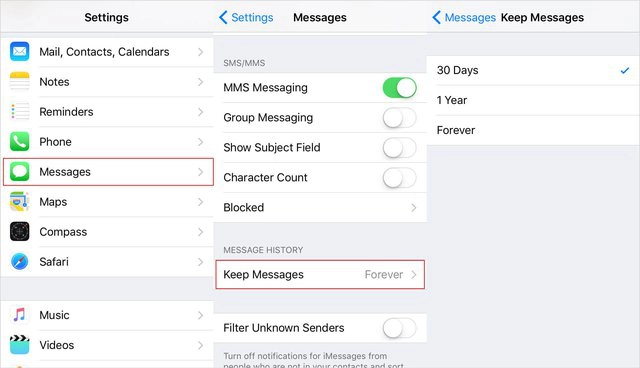
Theo mặc định, iPhone sẽ tự động lưu trữ vĩnh viễn tất cả các tin nhắn văn bản. Tuỳ chọn này sẽ rất có ích nếu bạn cần tìm lại nội dung cuộc trò chuyện trong vòng 15 tháng, nhưng cũng là một trong những nguyên nhân gây tốn bộ nhớ.
Để ngăn iPhone lưu tin nhắn vĩnh viễn, bạn hãy truy cập Cài đặt > Tin nhắn > Lịch sử tin nhắn > Giữ tin nhắn > Đổi từ "vĩnh viễn" thành "30 ngày" hoặc "1 năm". iPhone sẽ hỏi xem bạn có muốn xóa các tin nhắn cũ hơn không, hãy chạm vào Xóa nếu các tin nhắn không cần thiết.
NỔI BẬT TRANG CHỦ

Cận cảnh độc quyền Galaxy S25 Edge trực tiếp tại Mỹ: Phiên bản siêu mỏng của Galaxy S25 Ultra
Galaxy S25 Edge đã có màn ra mắt đầy bất ngờ, mặc dù chưa chính thức được bán ra.

Đây là Galaxy S25 Ultra: Galaxy AI tiếng Việt “như con người”, thiết kế mới với viền màn hình siêu mỏng, chip Snapdragon 8 Elite for Galaxy, giá từ 33.9 triệu đồng
